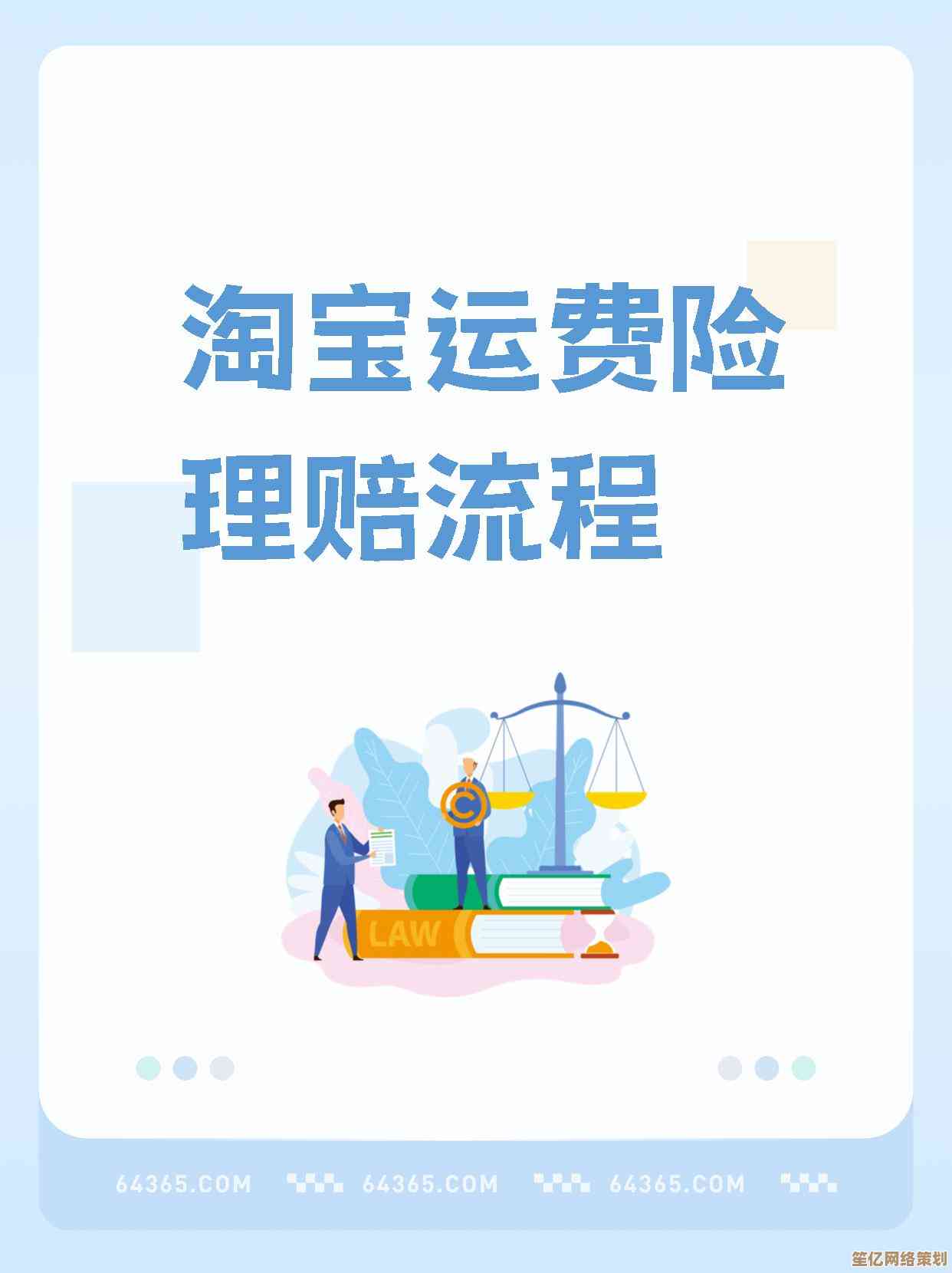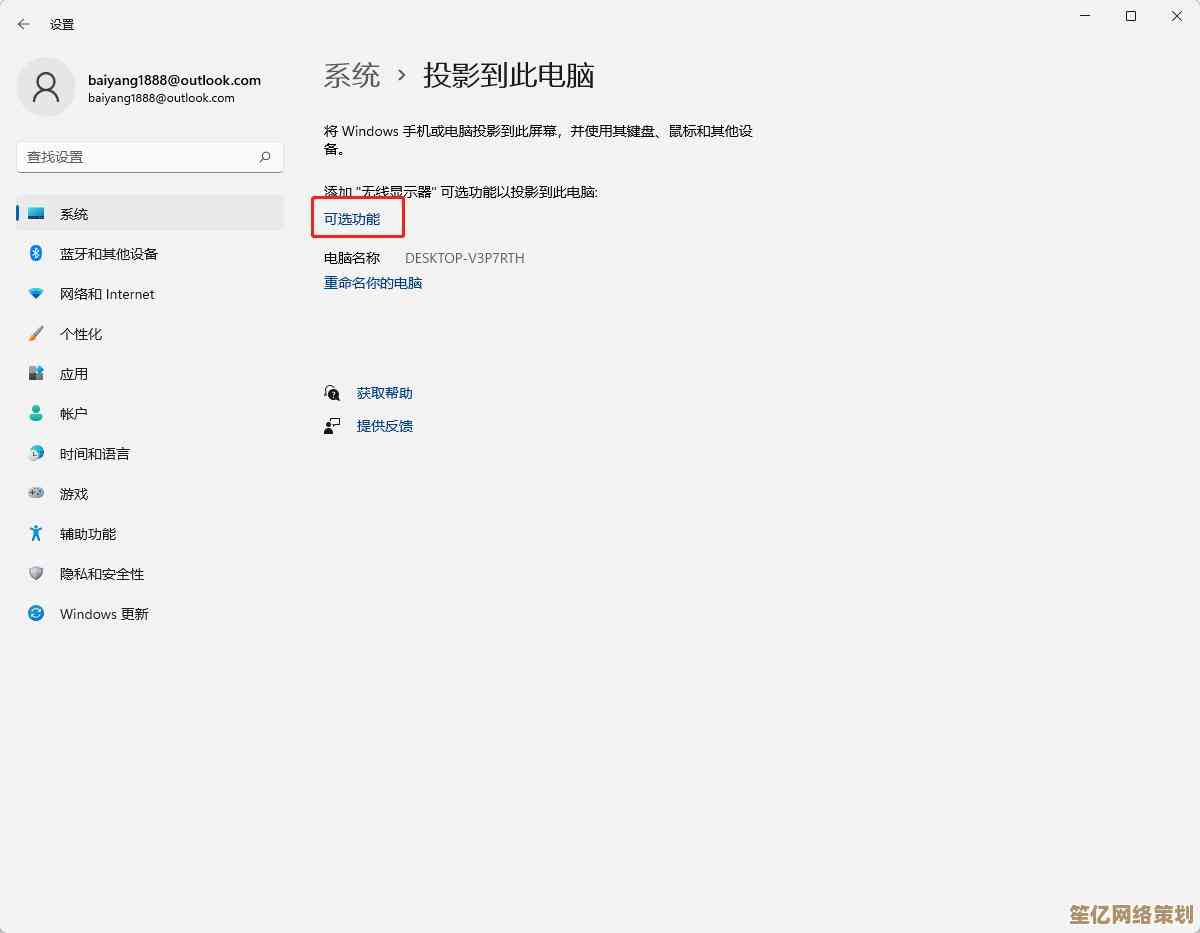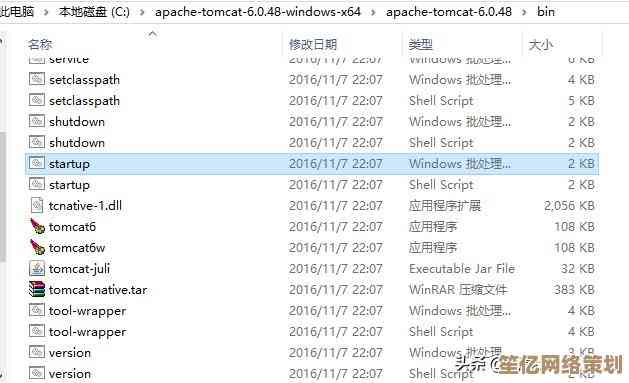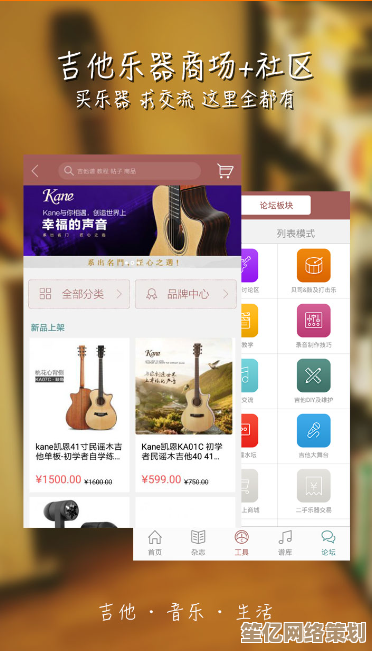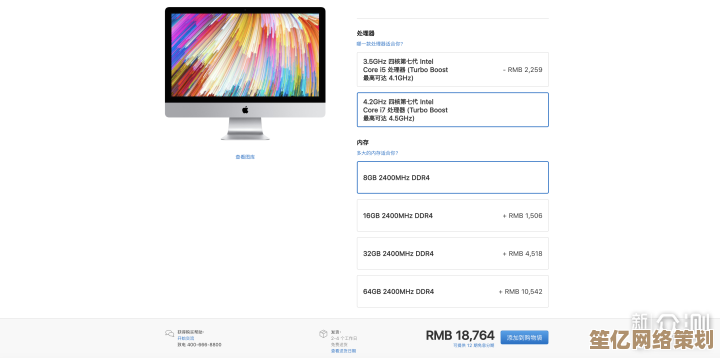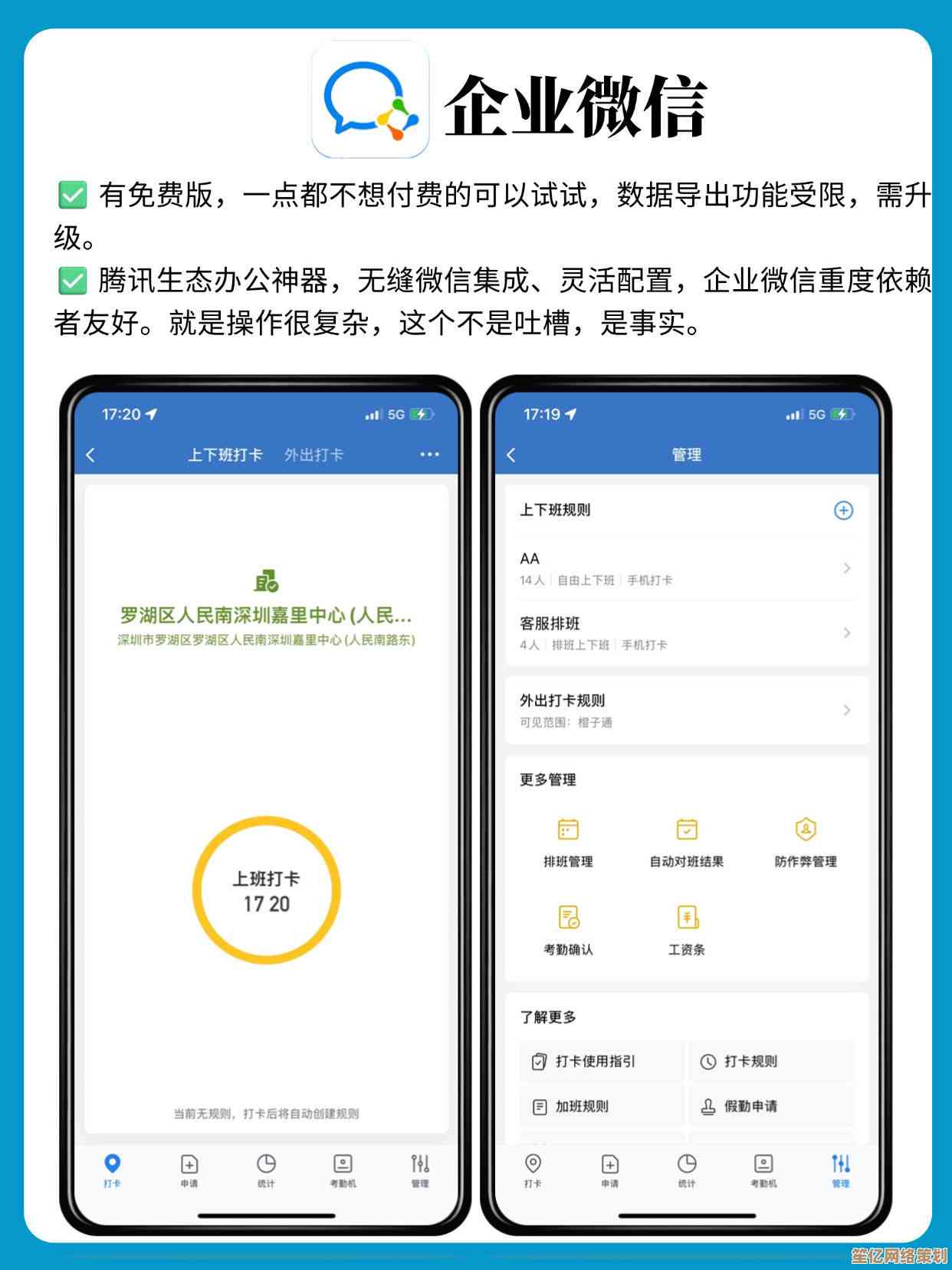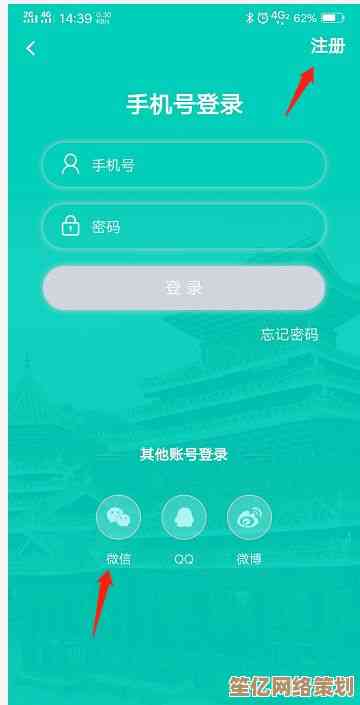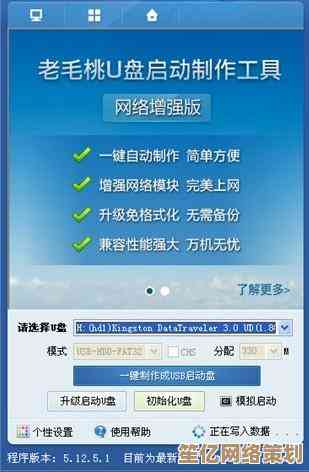如何轻松更改电脑登录密码:全面操作流程与技巧分享
- 游戏动态
- 2025-10-17 12:06:36
- 2
哎,说到改电脑密码这事儿,我猜很多人可能跟我以前一样,觉得有点麻烦,甚至有点…懒得动,要不是系统提示密码快过期了,或者突然觉得不太安全,可能就一直用那个老密码用到地老天荒,但其实啊,这事儿真没想象中那么复杂,而且掌握之后还挺有安全感的,今天我就把自己折腾过、也帮朋友搞过的一些方法,还有过程中那些有点好笑的小插曲,都跟你唠唠。
先从最常规的Windows系统开始吧。 我用的是一台有点年头的Win10笔记本,风扇声偶尔比我的思路还响,最直接的方法,就是按 Ctrl + Alt + Delete 这三个键,对,就是以前玩电脑死机时习惯性会按的那三个救星,按下去之后,屏幕上会跳出几个选项,你找找那个“更改密码”,点进去,系统会让你输入旧密码(这可千万别忘了,不然就尴尬了),再输入两遍新密码,这里有个小细节,第二次输入是让你确认的,怕你手滑打错了,输完直接回车或者点那个箭头,一般就成功了,系统会提示密码已更改,我第一次改的时候,输完新密码愣是等了好几秒,心里嘀咕“这就完啦?”,感觉有点…过于平静了哈哈。
要是你嫌按三个键麻烦,或者键盘某个键不太灵光(别问我怎么知道的),还有别的路子,可以点开屏幕左下角的开始菜单,就是那个Windows小图标,然后点你的头像或者账户名,会弹出个菜单,里面应该有“更改账户设置”之类的选项,点进去之后,会打开设置窗口,找到“登录选项”,你就能看到“密码”这一栏,点下面的“更改”按钮,后面的步骤就跟前面一样了,这个方法感觉更“可视化”一点,适合喜欢用鼠标点点点的人。
哦对了,说到密码设置, 我真是有一肚子话,系统总会要求你新密码要包含大写字母、小写字母、数字和符号,长度还得够,有时候脑子一抽,想出来的密码连自己都觉得莫名其妙,MyCatIs3YearsOld!”,结果下次登录时死活想不起来猫是3岁还是4岁,那个感叹号到底加了没…真是自己给自己挖坑,所以后来我学乖了,会用一些对自己有意义但别人猜不到的短语组合,或者用一首老歌里某句歌词的首字母加上特殊符号和年份,这样又好记又相对安全,千万别用“123456”或者“password”啊,这跟把家门钥匙放在脚垫底下没啥区别。
万一,我是说万一,你把旧密码给忘了… 这就有点棘手了,如果你之前绑定了微软账户,并且设置了安全邮箱或手机,还可以通过在线重置的方式找回,但如果是本地账户,又没设置密码提示问题…那可能就得借助一些PE工具盘来清除密码了,那个操作就稍微复杂点,搞不好还得找懂行的朋友帮忙,改密码的时候,最好顺手把密码提示问题也设置一下,或者记在某个绝对安全的地方(绝对不是贴在显示器边框上!)。
再说说苹果的Mac电脑吧, 我虽然用得少,但帮朋友弄过,操作逻辑不太一样,但也很简单,点屏幕左上角的苹果菜单,选“系统偏好设置”,然后找到“用户与群组”,这时候左下角通常有个小锁图标,你得点一下,输入当前的管理员密码解锁,才能进行更改,然后选中你的账户,点“更改密码…”,同样需要旧密码和新密码,Mac的感觉更简洁一些。
最后扯点闲篇, 我总觉得定期改密码这个习惯,有点像给家里的门锁换个新钥匙,虽然平时觉得麻烦,但真做了之后,心里会踏实不少,尤其是在公共电脑上登录过,或者感觉账号有点异常的时候,改个密码就像给账户洗了个澡,清清爽爽,过程其实就那么几步,关键是克服心里那点“拖延症”,希望这点零零碎碎的经验,能帮到你一点点,下次要是再遇到需要改密码的时候,也许就不会觉得那么头大啦。
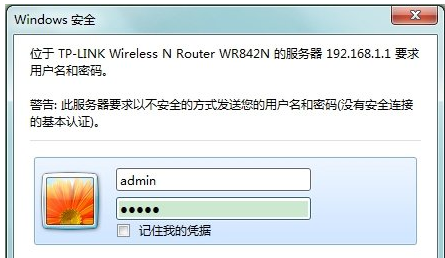
本文由务依丝于2025-10-17发表在笙亿网络策划,如有疑问,请联系我们。
本文链接:http://www.haoid.cn/yxdt/29677.html